中秋节 | 用打印机USB线打印连接一份祝福
发表时间:2019-09-19 14:22:00

在日常办公应用中,打印机已经完成成为企业必不可少的办公工具设备,在很多时候完全离不开打印设备的使用。在使用打印机设备时,安装调试也是必不可少的过程,比如说刚购买的新设备需要安装,当然有很多用户是因为电脑重新安装了操作系统,因此需要重新连接打印机USB数据线进行驱动安装调试。在连接打印机USB数据线进行驱动安装过程中,很多用户经常会碰到各种问题,下面一线君针对设置通过USB连接线给大家介绍。
步骤1:准备打印机设置查看要求并删除 Windows 电脑之前所有已安装的打印机版本,然后准备 USB 连接设置和驱动程序安装。
在开始之前,请确认以下要求和事项︰ 确定打印机已开机并处于就绪状态。 USB 连接线的长度不超过 3 米(9 英尺 10 英寸)。 USB连接线,现在市面上的产品质量良莠不齐,所以要购买一根合适的也不是容易的事。
一线君关于这个,有自己的使用推荐。大家可以看看一线君平时使用的USB打印机连接线:
一线丰旭EFSHIU YX-1932USB线 方口 打印机USB线
产品支持的接口
USB/公端子插入笔记本电脑或PC电脑等输出设备对应接口,另一端B公端子出入方口和相同方口的产品等输入设备连接口之间的数据传输。

输出设备和输入设备接口:

产品的展示




这就是一线君为大家介绍的USB打印机连接线,是一款越用越觉得好用的线材! 电脑上有一个可用的 USB 端口。如果您通过 USB 集线器或扩展坞连接,打印机可能无法获取足够电量来正常运行。
如果您在安装 HP 驱动程序前,将 USB 连接线连接到了电脑上,请继续执行以下操作步骤,将打印机从已安装的设备上移除,以确保成功地完成设置。如果未将 USB 连接线连接到电脑,请跳至下一步,继续安装驱动程序。

断开电脑上的打印机 USB 连接线。在驱动程序安装过程中如果未出现提示,请勿重新连接连接线。 在 Windows 中搜索“设备”,然后在结果列表中点击设备和打印机控制面板设置。 右击打印机型号图标,然后点击“移除设备”。如果显示多个打印机图标,请全部移除。 图片 : 从“设备和打印机”中移除打印机

步骤2:安装驱动程序并设置连接下载并安装最适用的打印驱动程序,以完成 USB 连接。 一线君已惠普为例,访问 123.hp.com官方网站,输入您的打印机型号,然后按照屏幕说明操作,下载您的驱动程序。根据您的打印机型号,可能会下载 HP Easy Start 指导性的驱动程序安装应用。 如果下载了 HP Easy Start,请按照屏幕说明操作,打开下载的文件,开始设置。提示选择连接类型时,请选择“USB”。如果设置成功,您无需完成本部分其余的操作步骤。 如果 Easy Start 下载失败或 123.hp.com 上未列出您的打印机型号,请继续执行以下操作步骤,从 HP 网站上安装驱动程序。 请访问 HP 客户支持 - 软件和驱动程序下载,如果出现提示,请输入您的打印机型号,并确认操作系统版本是否正确。 在驱动程序-产品安装软件页面上,点击全功能驱动程序旁的下载,然后按照屏幕说明操作,使用指导性的 HP 下载和安装助手,或选择仅下载,保存驱动程序,然后在电脑上运行驱动程序文件。 注意:如果出现的是“使用 Windows 内置解决方案安装打印机驱动程序”,而不是下载按钮,请点击了解更多信息,以了解更多通过 Windows 电脑安装打印驱动程序的操作步骤。 当安装程序提示您选择一个打印机连接选项时,请选择 USB,然后继续操作,完成设置。 根据您的打印机功能,再次尝试执行打印、扫描或传真。这样USB连接打印机的安装就完成了。 说了这么多,最重要的还是中秋佳节,大家可以阖家欢乐,开开心心,享受节日给我们特殊的感觉。